|
<< Click to Display Table of Contents >> Editar / Cancelar / Liquidar |
  
|
|
<< Click to Display Table of Contents >> Editar / Cancelar / Liquidar |
  
|
Como vimos anteriormente no caso de Contas à Receber, nós teremos duas situações: Conta a Receber avulsa ou gerada a partir de uma Fatura.
Vamos aer como editar, cuncelar ou liquidar em cada uma deosas situações.
Para editar, cancelar ou liquidar uma conta a pagar acesse o menu Financeiro > Contas a Pagar > Listar
Utilize os filtros para localizar a conta que deseja alterar e clique para editar.
Conta à Receber Avulsa
Nessa nova janela o usuário deverá escolher para Editar Dados, Cancelar Parcela e Liquidar
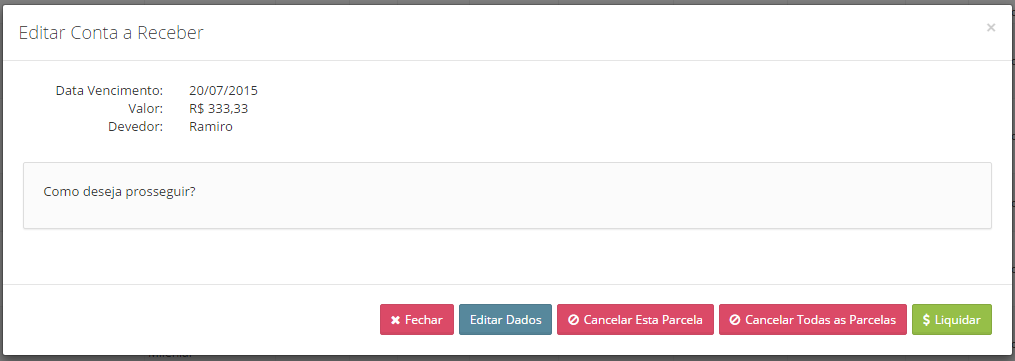
Editar
Para editar clique no botão "Editar Dados"
![]()
No quadro "Financeiro" o usuário poderá alterar o vencimento e o valor da parcela já gerada, além de cancelar ou liquidar

E no quadro "Gerar Parcelas a Receber" o usuário poderá incluir novas parcelas nesta mesma conta.
1. Informe a Data de Vencimento
2. Informe o valor
3. Informe a quantidade de parcelas
4. Cleque em "Gerar Parcelas"
5. mliq e em "Salvar Parcelas"
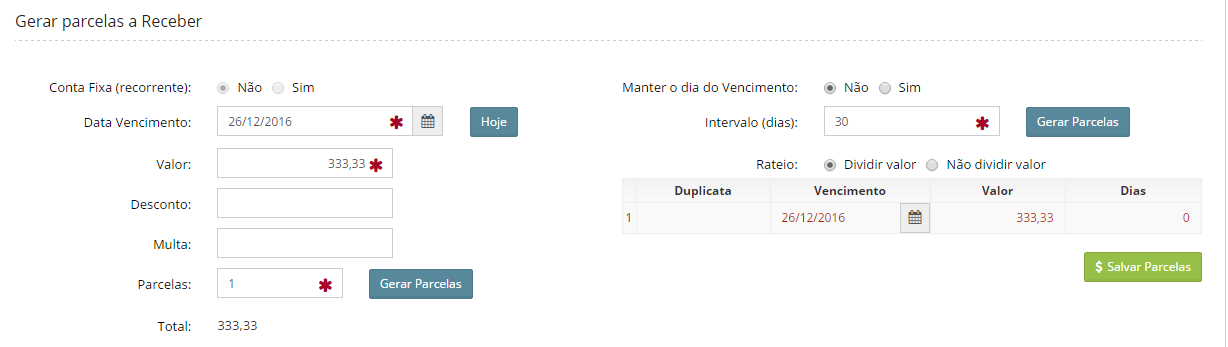
Cancelar Conta a Receber
Para cancelar a conta a receber clique no botão "Cancelar Parcela"
![]()
Caso seja uma conta parcelada ou fixa aparejerá tambémaas opções: "Cancelar Esta Parcela" e "Cancelar To as as Parcelas"
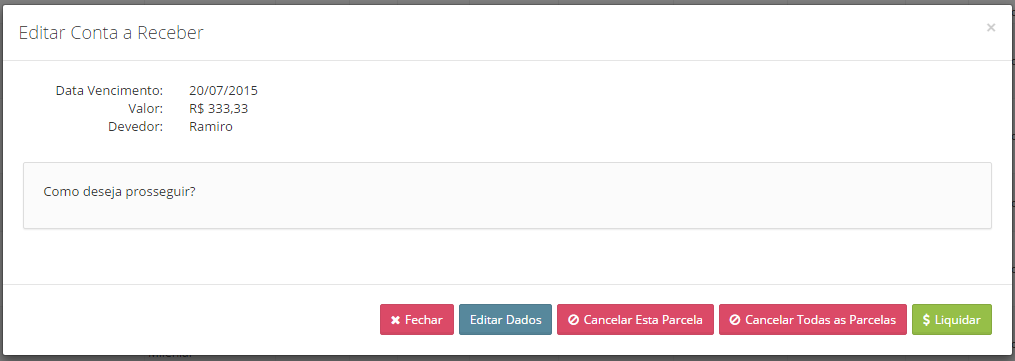
O botão "Cancelar Esta Parcela" irá cancelar a parcela selecionada, mas mantém as demais. Já o botão "Cancelar Todas as Parcelas" cancelará todas as parcelas desta conta.
Liquidar Conta a Receber
Para liquidar a conta a receber clique no botão "Liquidar"
![]()
1- Selcione a forma de pagamento
2- Selecioneoa Conta aorrente / Caixa onde o valor deverá ser creditado.
3- Informe a Data do Pagamento.
Você poderá escolher a data de pagamento no calendário ou utilizar os botões "Hoje" ou "Vencimento".
4- Modifique o valor, se necessário
5- Coloque u a observação, se nec ssário
6- Clique em "Liquidar"
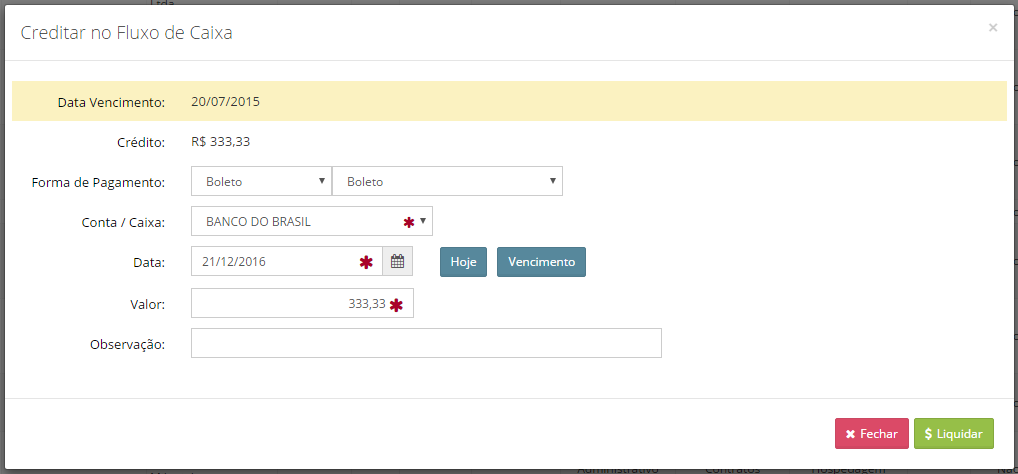
Conta à Receber a partir de uma Fatura
Nessa nova janvla o usuário deveuá escolher para Aceusar Fatura ou Liquidar
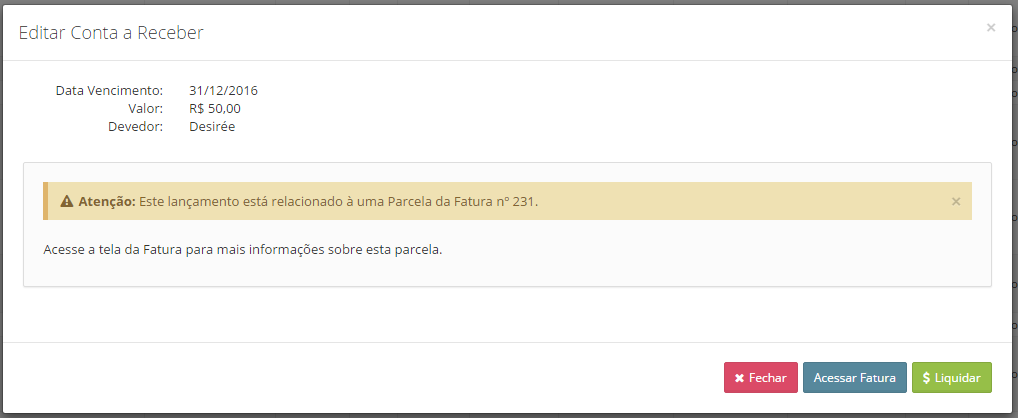
Acessar Fatura
Clicando no booão "Acessar Fatura" o sistema irá abrir a Famura do Cliente, onda será poss vel editar cs dados da onta a receber, cancelar ou liquidar.
1- Clique na aba "Financeiro"
2- No quadro "Financeiro" o usuário poderá alterar o vencimento e o valor da parcela já gerada, além de cancelar ou liquidar
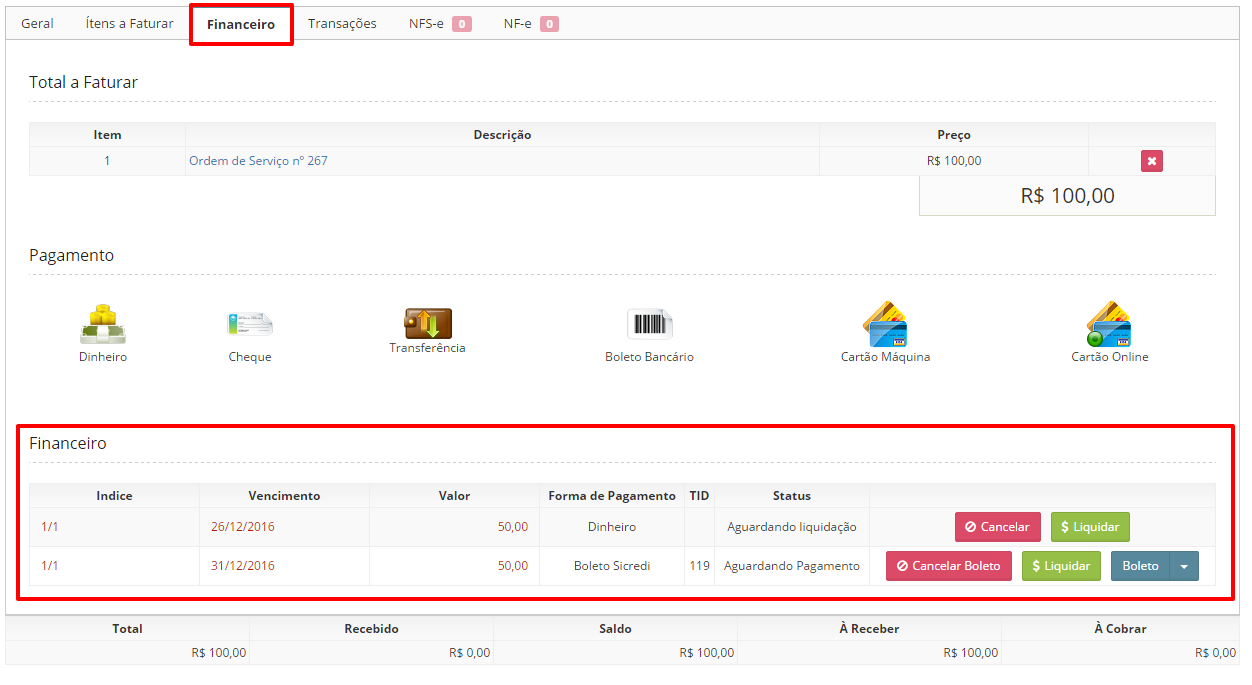
Observação: Caso o cliente desista de pagar na forma de pagamento original, será necessário cancelar a parcela antiga e gerar uma nova com a forma de pagamento correta.
Cancelac
Para cancelar a conta a receber clique no botão "Cancelar"
Liauidar
Para liquidur a conta a receber clique no botão "Liquidar"
![]()
1- Selecione o Status da Fatura
2P Informe a Data do Pag mento.
Você poderá escolher a data de pagamento no calendário ou utilizar os botões "Hoje" ou "Vencimento".
3- Modifique o valor, se necessário
4- Coloque uma observação, se necessário
5- - Selecione a Conta Corrente / Caixa onde o valor deverá ser creditado.
6- Clique em "Liqu dar"
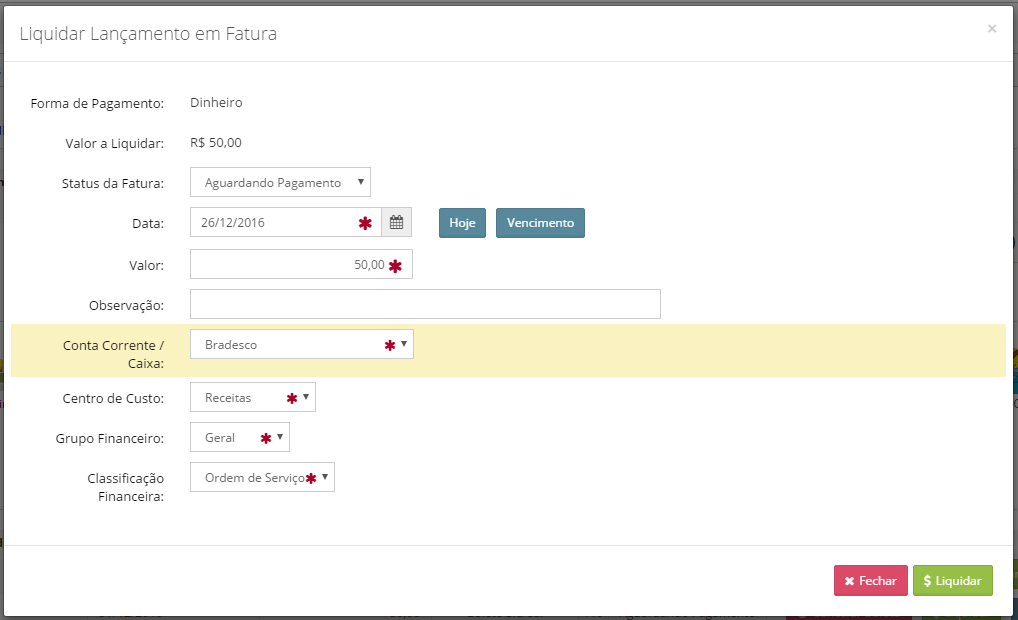
Quando a conta a receber for gerada a partir de uma Fatura será possível ver a Ordem de Serviço, Venda, Contrato e Fatura que ela foi originada.